Как быстро перенести контакты с iPhone на Android-устройство — самые простые способы
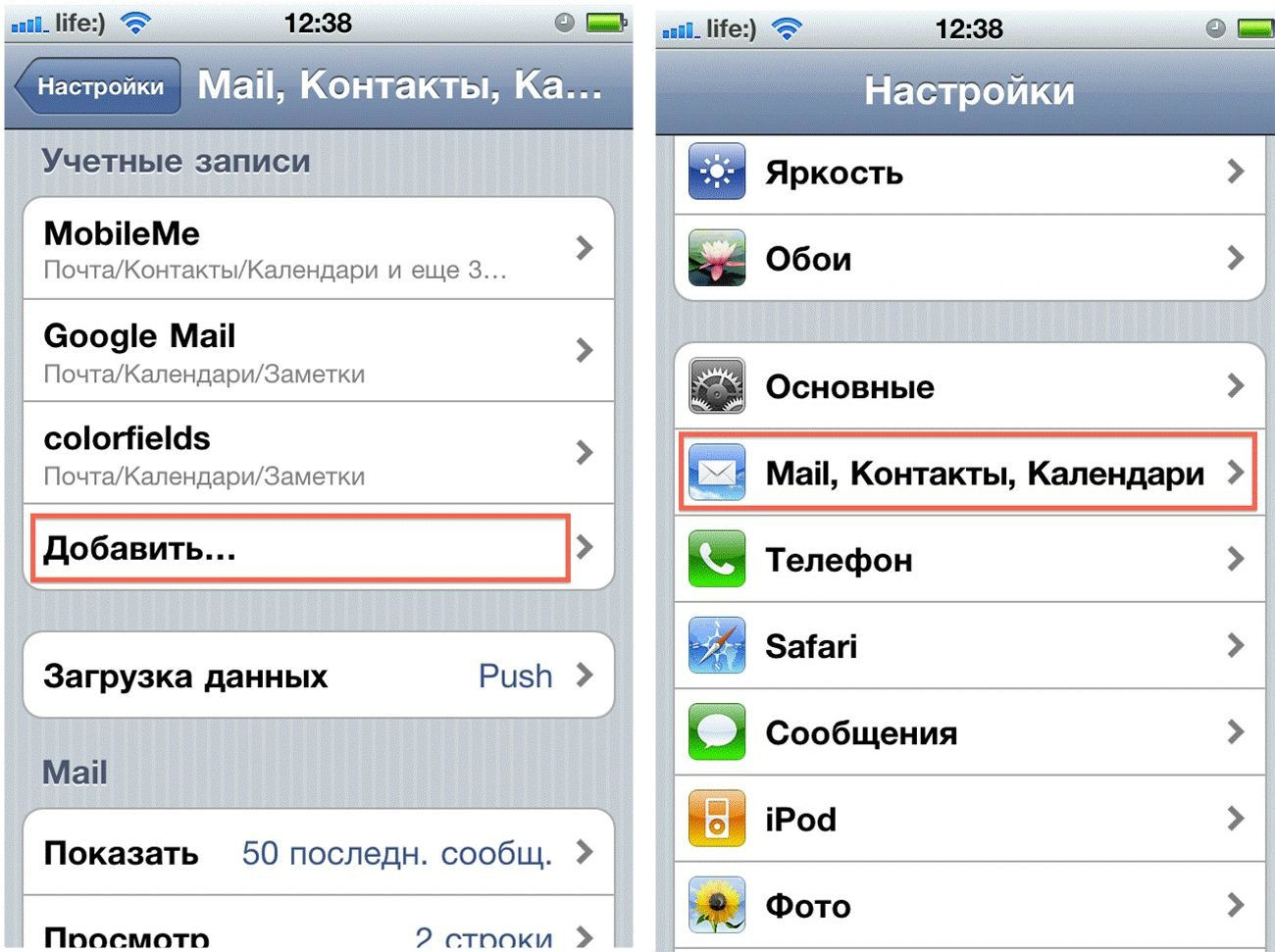
Управление
Итак, вы купили новый смартфон на Android. Как перенести базу контактов со своего старого Айфона на новый телефон? Только не вручную, мы вас умоляем! Существует целый ряд способов сохранить свою телефонную книгу в целости на новом устройстве.
[su_heading size=»20″ margin=»10″]Локальный перенос: без нужды в сетях[/su_heading]
В старые времена приходилось использовать Bluetooth для переноса контактов между телефонами. В ещё более старые – переписывать их вручную. К счастью, сегодня в нашем распоряжении инструменты, которые позволяют легко экспортировать и импортировать всю базу контактов.
К сожалению, в адресной книге iPhone нет функции экспорта сразу всего списка контактов. Однако можно установить приложение My Contacts Backup.
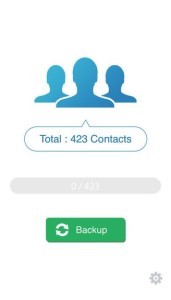 Алгоритм действий с ней следующий:
Алгоритм действий с ней следующий:
[su_list icon=»icon: android» icon_color=»#006905″]
- Найдите MCBackup (или My Contacts Backup) в AppStore и установите. Когда программа запросит разрешения на доступ к списку контактов – разрешите ей.
- Запустите программу, нажмите в центре экрана большую зелёную кнопку Backup.
- Когда программа закончит работу, нажмите на ту же кнопку; теперь на ней будет надпись Email. Отправьте сохранённую базу на свой электронный почтовый адрес.
- Скачайте приложение к полученному письму – файл с расширением .VCF.
- Скопируйте его в память своего смартфона на Android.
- Откройте его в файловом менеджере, выберите функцию «Импорт» (она может называться также «Добавить контакты», это может зависеть от версии прошивки). Дождитесь, пока импорт закончится.[/su_list]
В бесплатной версии все функции программы доступны лишь для небольших списков контактов (до 500). У приложения есть и платная версия, у которой огромное количество профессиональных функций: сохранение списка контактов на Dropbox, управление контактами по беспроводной связи, удаление дубликатов, экспорт нескольких файлов VCF (например, отдельно по разным спискам) и отсутствие рекламы. Но если вам надо один раз перенести базу контактов, то функциональности бесплатной версии хватит с лихвой.
Приятно, что приложение сохраняет в файле не только текстовую информацию, но и фотографии контактов.
[su_note]Преимущество такого способа в том, что вы не обязаны заливать в Интернет весь список своих контактов, чтобы передать его. Если у вас есть причины опасаться взлома, воспользуйтесь этим приложением. И не забудьте после передачи удалить письмо с файлом .VCF![/su_note]
[su_heading size=»20″ margin=»10″]Облачный перенос[/su_heading]
Сегодняшние смартфоны (как iPhone, так и Android-модели) постоянно нуждаются в соединении с Интернетом, иначе их функциональность снижается в разы. Сегодня существует огромный выбор Интернет-сервисов, которые помогут вам перенести контакты с одного устройства на другое.
Для этого нужно ровно три вещи:
[su_list icon=»icon: android» icon_color=»#006905″]
- Подключить оба устройства к Интернету
- Выбрать наиболее удобный для вас сервис
- Принять как должное мысль, что ваша телефонная книга, календарь и другие личные данные будут храниться на удалённом сервере. Впрочем, мы уже давно живём в «облачном» мире, и нормальный пользователь Интернета оставляет огромное количество следов. Так что одним аккаунтом больше…[/su_list]
Рассмотрим наиболее популярные сервисы, которые помогут переместить вашу телефонную книгу с iPhone на Android-устройство.
Google: ничего лишнего, всё необходимое
Это самый логичный выбор: если вы переходите на Android-устройство, то аккаунт Google вам придётся иметь в любом случае.
Поскольку интеграция с сервисом Google.Контакты в iOS присутствует, алгоритм действий простой:
[su_list icon=»icon: android» icon_color=»#006905″]
- Открываем на iPhone раздел «Настройки». Выбираем в нём раздел «Почта, адреса, календари».
- В верхней части раздела выбираем пункт «Добавить учётную запись». В списке доступных сервисов выбираем
- В окне, которое всплывает, вводим свои данные Google-аккаунта. Если у вас его ещё нет, создать его можно прямо на месте.
- В настройках аккаунта активируем тип данных, которые нужно синхронизировать. Это может быть не только телефонная книга, но и почта, календари и заметки.
- На Android-смартфоне заходим в Настройки, в раздел Общие, выбираем пункт «Аккаунты и синхронизация». Убеждаемся, что в строке «Автоматическая синхронизация данных» стоит галочка. Нажимаем кнопку «Добавить аккаунт». В открывшемся списке выбираем Google. Вводим данные того же аккаунта, что активирован на iPhone.
- Убеждаемся, что оба устройства подключены к Интернету. В скором времени контакты будут синхронизированы.
- При необходимости делаем сброс iPhone, выбрав соответствующий пункт в настройках в разделе «Основные» , в самом низу.[/su_list]
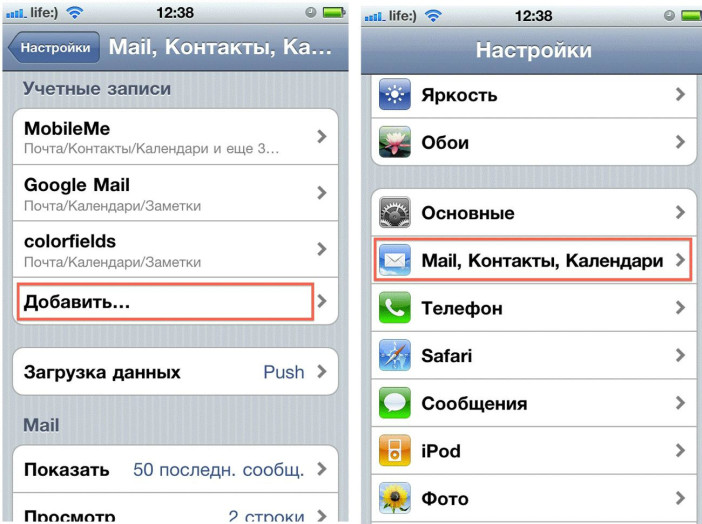
Это самый удобный способ. Выбирать какой-то другой стоит лишь тогда, когда у вас есть причины не хранить свою базу контактов на аккаунте Google — как удалить свой аккаунт с android, читайте здесь.
iCloud: если телефонов нет под рукой
Для перехода можно использовать и собственный облачный сервис Apple. Правда, для этого нужно установить собственный браузер Apple – Safari. Проверено: в других браузерах функции iCloud не работают.

Загрузите сайт icloud.com. Войдите под учётными данными своего iPhone. Откройте вкладку «Контакты». Нажмите на любом из них, затем выделите все (для Windows это клавиши Ctrl-A). Кликните на иконку «Настройки» в левом нижнем углу. Выберите пункт «Экспорт файлов в формате vCard».
Откройте страницу Gmail. Нажмите на кнопку «Контакты» в левом верхнем углу. Выберите пункт «Импорт» и откройте сохранённый файл .vcf. Вся телефонная книга из него перенесётся в ваши Контакты Google.
[su_note]Преимуществo этого способа – для него даже не нужно иметь под рукой сами устройства, всё делается на компьютере.[/su_note]
Яндекс: для тех, кто не доверяет Apple и Google
Специальный инструмент для миграции между разными ОС разработал и российский Интернет-гигант Яндекс. Правда, алгоритм использования не так прост, но зато практически универсален.
[su_list icon=»icon: android» icon_color=»#006905″]
- Выберите на странице модель старого телефона. Яндекс предложит установить на него специальное приложение, которое извлечёт базу контактов из него.
- Установите на принимающий новый смартфон приложение «Яндекс.Диск».
- Воспользуйтесь инструкциями на странице disk.yandex.ru/pereezd. Самое главное – ввести в приложении «Переезд» на старом смартфоне и в приложении «Яндекс.Диск» на новом данные одного и того же аккаунта.[/su_list]
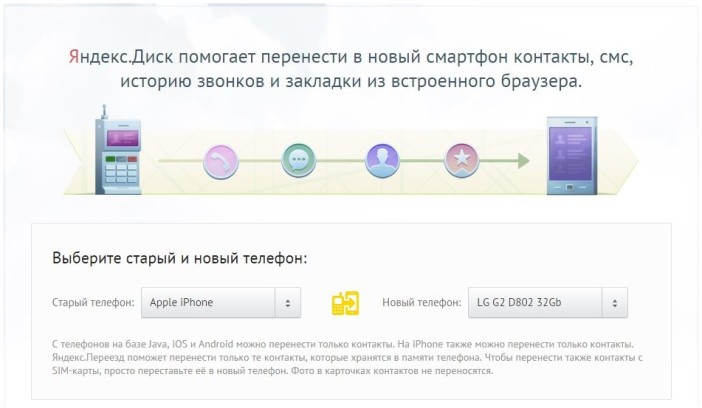
У этого решения есть свои преимущества. Вы получите независимую кроссплатформенную базу контактов, не привязанную ни к какому из разработчиков операционных систем, с функцией регулярного обновления. Но оно требует установки сторонних приложений. Поэтому рекомендовать его можно лишь тем, кто и так пользуется сервисами Яндекса (в том числе Диском).
Выводы
Перенести контакты с айфона на Андроид-смартфон сегодня легко несколькими способами. В первую очередь при выборе подходящего стоит учитывать соображения удобства и безопасности. Но все они легки даже для человека, далёкого от тонкостей электронного мира.
Разумеется, есть множество других путей перенести контакты. Нельзя объять необъятное: мы оставили за кадром специализированные веб-сервисы, приложения вроде Bump, много других интересных решений, чтобы осветить самые простые и очевидные. Надеемся, вы с помощью наших советов легко сохраните при себе наработанную годами телефонную книгу.
Как перенести контакты с айфона на андроид — 10 способов

Современный человек не может прожить без телефона и дня. В этом устройстве «вся его жизнь». У некоторых даже два телефона. Например, один Айфон, а второй – Самсунг, который работает на Андроиде.
На первом хранится большое количество контактов, которые нужно переместить на второй. Но как это сделать? На этот вопрос мы постараемся ответить в статье.
10 способов переноса данных
Перенос контактов с iphone на android – ручной способ
Это самые простой вариант переноса номеров. Для этого вам необходимо выполнить следующие действия:
- Зайти в телефонную книгу на айфоне.
- Выбрать запись.
- Листаем до конца и нажимаем на «Share Contact».
- Выбираем удобный вариант отправки контакта. Вы можете отправить его по смс или через почту.
- На android, предположим у вас Самсунг, сохраняем запись в телефонную книгу.
Плюсом такого метода является то, что он очень простой. Для переноса телефонных номеров не потребуется подключаться к интернету или ноутбуку. Этот способ подходит в том случае, если вам нужно переслать только несколько записей.
К минусам можно отнести то, что отправить за один раз можно только один номер. Кроме этого, время отправки может затягиваться. Это зависит от того, какое количество записей в вашей телефонной книге. Если номеров немного, то способ вам подойдёт.
Перенос контактов с iphone на android при помощи сим-карты

Этот способ, отчасти, также можно отнести к ручному. Этот вариант переноса номеров был доступен на самых старых моделях телефонов.
Чтобы перекинуть номера с iphone на android при помощи сим-карты, необходимо перенести все записи на сим-карту, вытащить её из айфона и вставить в смартфон. Теперь все контакты будут отображаться на андроиде.
Но этот метод содержит много минусов:
- Небольшая память на сим-карте. Вы не сможете перенести много номеров.
- Сим-карта не сохраняет картинки и фотографии, которые прикрепляются к контактам.
- Если вы потеряете сим-карту, то и все ваши данные будут утеряны.
Перенос записей c iphone на android через почту Гугла
Прежде чем воспользоваться этим методом, вам нужно завести личный кабинет в браузере Гугла. После этого вы сможете синхронизировать свои контакты в учетку Гугла.
Итак, как перекинуть записи из телефонной книги на андроид при помощи почты Gmail:
- Переходим в настройки айфона и нажимаем на раздел «Почта, адреса, календари».
- Выбираете «Добавить учётную запись». Вам нужно выбрать один из представленных браузеров. В нашем случае это Гугл.
- Вводите логин и пароль.
- Выбираете пункты для синхронизации между телефоном и почтой.
Выбранные вами записи будут отправлены на почту. Для того чтобы убедить в правильности отправки, можете зайти на почту и проверить там файлы, которые вы отправили с айфона.
Теперь вам нужно скопировать эти файлы на андроид. Для этого нужно произвести следующие действия:
- Заходим в раздел «Аккаунты и синхронизация».
- Из предложенных сервисов выбираем Гугл.
- Теперь нужно зайти в учётную запись браузера. Вводим логин и пароль, которые указывали при регистрации.
- Выбираем пункты, которые нужно скопировать и соглашаемся с синхронизацией.
После этого контакты появятся на вашем смартфоне.
Как перенести контакты с iphone на android при помощи iCloud
Чтобы воспользоваться этим способом переноса данных из телефонной книги, нужно сначала зарегистрироваться в сервисе iCloud. После этого копируете контакты и заходите на icloud через браузер компьютера. Для входа вам нужен айди устройства. Теперь можно делать переправку контактов:
- Переходим в раздел «Контакты» и выделяем все записи.
- Найдите значок в виде шестерёнки и нажмите на него.
- Нужно выбрать пункт Export vCard.
Если вы все сделали верно, то контактные записи будут перенаправлены на винчестер вашего компьютера. Должна получиться одна папка.
Теперь нужно перебросить контакты на андроид. Для этого:
- Через USB-порт подключитесь к компьютеру со своего смартфона.
- Документ с контактами нужно скопировать в корневую папку.
- Откройте список контактов. Может произойти так, что там не будет номеров. В этом случае нужно зайти в основное меню и выбрать «Импорт/Экспорт».
- Выбираем место, куда нужно скопировать контакты. Лучше всего выбирать карту памяти, а не сим-карту.
- Нажимаем «Далее».
Данные скопируются на ваш телефон.
Перенос данных c iphone на android при помощи CardDrav
Этот способ является простым. Для передачи контактов при помощи программы, необходимо иметь андроид. Чтобы переправить на него контакты, необходимо:
- Загрузить программу.
- Заходим в учётную запись. В качестве сервера нужно указать p02-contacts.icloud.com.
- Вас попросят ввести логин и пароль. Данные берём из учетки Apple ID.
- Вписываем любое имя для учётной записи.
- Выбираем пункт «Синхронизировать только с сервера на телефон».
- Завершаем процедуру.
Копирование занимает несколько минут. После чего вы сможете пользоваться номерами телефона на своём смартфоне.
Как перенести записи телефонной книги через iTunes
Эта программа очень популярна среди пользователей айфонов. При помощи можно закачивать любимые песни и т. д. Кроме этого, программа может передавать записи с айфона на андроид. Для этого выполняем следующие действия:

- Запускаем программу на компьютере.
- Подключаем iphone к компьютеру. Программа должна распознать телефон. Для получения сводки по телефону необходимо нажать на его изображение.
- Переходим в раздел «Информация».
- Отмечаем пункт «Синхронизировать контакты».
- Появится меню, отмечаем Google Contacts.
- Вводим пароль и логин от учётной записи в Гугл и нажимаем «Применить».
Теперь переходим на андроид (нужно импортировать записи):
- Заходим в настройки телефона.
- Выбираем меню «Учётные записи», входим в учётную запись Гугл.
- Выбираете пункты для импорта, нажимаете на «Синхронизировать».
Передача данных при помощи Microsoft Outlook
Разберём как при помощи этой программы перенести записи с айфона на андроид:

- Заходим в программу и выбираем файлы.
- Устанавливаем значение «Экспорт/Импорт».
- Экспорт-Далее-Значения-Далее.
- Теперь нужно выбрать «Папка контакты» и нажимаем «Далее».
- Переходим в папку и сохраняем контакты. Рекомендуется выбирать формат CSV.
- Нужно выбрать имя файла и нажимаем Ок-Далее-Готово.
- Теперь нужно войти в учётную запись Гугл. Переходим в раздел «Контакты», выбираем «Дополнительно» и находим «Импорт контактов».
- Нужно отметить файл и переместить в нужную папку, кликаем «Импорт».
- Данные будут синхронизироваться через учётную запись.
Перенос контактов через BUMP
Этот способ идеально подходит, если вы имеете доступ в интернет на обоих устройствах. Вам нужно запустить программу на двух телефонах. Теперь нужно произвести следующие действия:
- Переходим в раздел «Контакты» на айфоне. Отмечаем нужные контакты.
- Нажимаем «применить сейчас».
- Делаем подтверждение в программе.
- После этого контакты скопируются.
Копирование при помощи программы MY CONTACTS BACKUP
Ещё одно приложение, которое сможет быстро перенести номера с одного телефона на другой. Подключаться к компьютеру не нужно. Вы скачиваете программу и устанавливаете её на телефон. После этого её нужно запустить. На айфоне скопировать номера. После завершения процесса у вас будет файл в формате VCF (vCard). Теперь нужно перейти в почту Гугл и прикрепить этот файл, отправляем к учётной записи. Теперь с андроида переходим в личный кабинет и производим импорт номеров.
Перенос записей при помощи Яндекса.Переезда
Переправлять номера можно не только через Гугл, но и через Яндекс. Для этого нужно:

- Сначала перейти в айфон и установить программу Яндекс.Переезд. Регистрируемся, придумываем логин и пароль. Нажимаем «Далее». Данные будут загружаться автоматически на диск Яндекса. Вам придёт специальный код, его нужно сохранить для следующих действий.
- Переходим на андроид и устанавливаем диск от Яндекса. Вводим логин и пароль, который был создан ранее. Переходим в «Настройки» программы, затем «Переезд с телефона на телефон». Вот теперь нам нужно ввести код, который пришёл чуть ранее. Нажимаем «Начать перенос».
Процесс занимает несколько секунд.
Итак, мы разобрали, как перенести контакты с айфона на андроид. Выделили 10 вариантов переноса данных с одного телефона на другой.
Как перекинуть контакты с iPhone на Android через iCloud, Gmail, Bluetooth и Яндекс
Сейчас наиболее популярны 2 операционные системы — iOS и Android. Каждая из них обладает своими плюсами и минусами. И пользователи одной из систем нередко решают перейти на другую, чтобы распробовать и, возможно, начать пользоваться новой ОС на постоянной основе. При этом зачастую необходимо перенести важные данные со старого устройства на новое. Эта статья поможет вам, если вы хотите узнать – как перенести с айфона на новый андроид все свои контакты.
Через Google-аккаунт
Этот метод подразумевает перенесение записей телефонной книги не через компьютер, а конкретно через ваш аккаунт электронной почты «Gmail». Таким образом контакты будут сохранены в вашей учётке и отображаться на всех устройствах, с которых совершён вход в ваш Google-аккаунт. Если почта не добавлена на iPhone, выполните следующие действия:
- Зайдите в «Настройки».

- Затем в «Почта, адреса, календари».
![]()
- Кликните на «Добавить учетную запись».
![]()
- Выберите «Google».

- Наберите ваш адрес электронной почты и нажмите «Далее».
- Затем ввод пароля и снова «Далее».
- Выберите данные для синхронизации (в числе которых есть контакты) и сохраните.
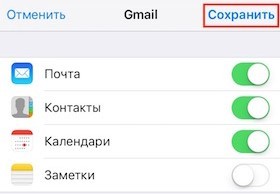
Полезное замечание: сразу после этих действий зайдите на свою почту с другого устройства и проверьте – произошла ли передача данных. Теперь дело за малым – зайдите в свой Google-аккаунт уже с Android и выберите данные для копирования. Вот и всё! Контакты успешно перенесены.
«Яндекс.Переезд»
Есть приложение, позволяющее передавать контакты не только с Андроид на Айфон, и обратно, но и работать с другими операционными системами. Название в подзаголовке — «Яндекс.Переезд». Что нужно делать? – давайте разбираться вместе.
- Скачать и установить приложение на iPhone.
- Вам пришлют код в СМС, который понадобится позже.
- Далее нужно скачать приложение «Яндекс.Диск» на Android. Запустить и указать логин, который вы вписывали в «Яндекс.Переезде».
- Зайти в меню и далее в «Настройки».
- Выберите пункт с переездом с телефона на телефон.
- Далее всё просто: вводите полученный код и выбираете перенос.
Перенос через iCloud
Перенести контакты с iPhone можно через облачное хранилище «iCloud». Создайте аккаунт в этом сервисе. Ещё вам будет нужен «Apple ID» — учётная запись, дающая доступ к продукции Apple. И не получится обойтись без компьютера. Порядок действий:
- Зайти с компьютера в «Айклауд».
- Далее в «Контакты».
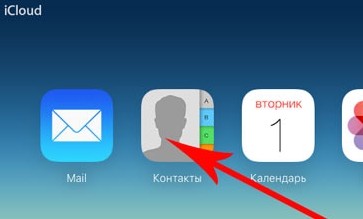
- Дальше 2 варианта:
- Вам нужно переместить абсолютно все записи телефонной книги с айфона на андроид. Тогда нажимаете комбинацию «CTRL + A».
- Если только некоторые, то пометить нужные.
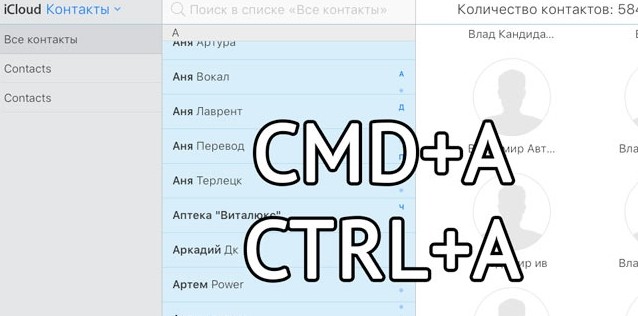
- Кликнуть на «Шестерёнку» и «Экспорт».
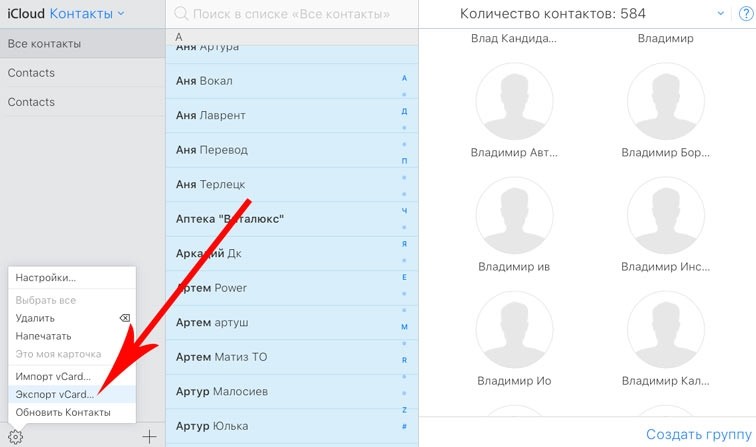
- Создастся файл с расширением «vcf», который отправится с iPhone на ПК.
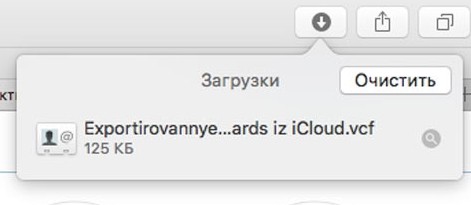
- Этот файл отправьте на почту, к которой есть доступ с Android. Скачайте файл, откройте и укажите путь. Лучше указать карту SD.
Через Bluetooth
Соедините 2 устройства между собой – включите блютуз на «Айфоне» и обнаружьте «Андроид». Далее просто передайте файлы с «Айфон» на «Андроид».
Через SIM-карту
Это довольно простой и проверенный временем вариант. Но, с другой стороны, и устаревший. Потеря СИМ-карты автоматически станет потерей и ваших контактов. Но способ вполне имеет право на жизнь, поэтому его можно использовать, если другие варианты неудобны.
Имейте в виду, – что операционная система iOS не даёт перенести телефонную книгу из памяти телефона на симку! Поэтому нужно будет скачать стороннее приложение — «SIManager». Откройте программу и выберите «Скопировать на СИМ-карту». Извлеките её и вставьте в смартфон Android. На нём зайдите в настройки контактов – нажмите «Импорт». Осталось лишь указать место для сохранения данных. Готово!
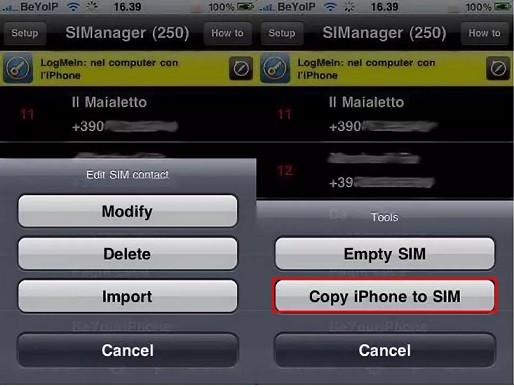
Через «My Contacts Backup»
Широко известное приложение, очень простое и удобное в использовании благодаря простому и удобному интерфейсу. Схема достаточно простая. Скачайте его и разрешите доступ к контактной книге. Выберите «BackUp». Произойдёт копирование. После чего надо сформированный файл формата «vCard» и отправить его на электронную почту, к которой есть доступ с Android смартфона.
Обычно записи импортируются автоматически, но, если этого не произошло, можно импортировать вручную через «Контакты».
Важное замечание: бесплатная версия приложения даёт возможность передать только максимум 500 записей, тогда как расширенная снимает это ограничение.
Синхронизировать контакты «Айфона» с «Андроидом» можно через приложение, название которого указано в подзаголовке. Скачайте его только на Apple устройство (на Android не нужно). Далее:
- Открыть, кликнуть «Бэкап».
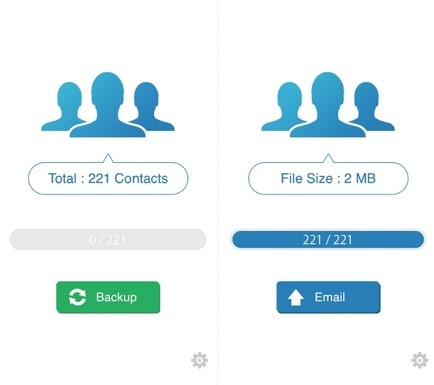
- Подождать, пока программа закончит синхронизировать номера телефонов.
- Нажать Email и выбрать формат данных «vCard». Будет создано письмо с вложением в виде файла типа «vcf». Отправьте его на почтовый аккаунт, на который вы вошли с «Андроида».
- Откройте этот файл теперь уже с Android смартфона.
- Перемещение успешно завершено.
Перенос контактов из Android в iPhone можно выполнить аналогичными способами. Следуем согласно инструкции:
- Открыть «Контакты» на Андроиде.
- Далее переходим в «Контекстное меню».
- Выберите «Экспортировать» контакты.
- Будет сгенерирован файл в формате «vcf».
- Дальше вам нужно выбрать, куда он будет отправлен — во внутреннюю память или на SD-карту.
Если возможно, отправьте файл на свою почту, доступную с Андроида. Если не получается — скиньте файл на компьютер через Bluetooth или провод, и уже оттуда вышлите на e-mail.
Далее на iPhone:
- Откройте «Почту».
- Далее кликните на пересланный самому себе файл и добавьте контакты.
Теперь вы знаете, как можно перенести контакты обратно, с андроид на айфон с помощью той же самой программы.
Источник https://andevice.ru/perenos-kontaktov-s-iphone-na-android/
Источник https://komp.guru/ios/kak-perenesti-kontakty-s-ajfona-na-android-10-sposobov.html
Источник https://wifigid.ru/apple-iphone-i-ipad/kak-perenesti-kontakty-s-iphone-na-android
Источник